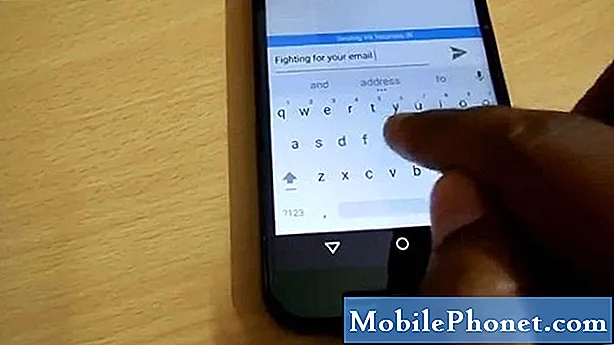Obsah
- Proč může být aktualizace Call Of Duty Warzone pomalá nebo se nespustí
- Oprava problémů s aktualizací Call Of Duty Warzone
- Doporučené hodnoty:
- Získejte pomoc od nás.
Máte potíže s aktualizací hry Call Of Duty Warzone? Nejsi sám. Někteří lidé se čas od času setkávají s pomalými nebo zaseknutými problémy s aktualizací. Tato příručka vás provede jednoduchými věcmi, kterými se můžete pokusit vyřešit problémy s aktualizací této hry.
Proč může být aktualizace Call Of Duty Warzone pomalá nebo se nespustí
Aktualizační problémy s Call of Duty Warzone jsou obvykle dočasné a zmizí samy. Pokud se však zdá, že váš problém přetrvává, musíte se podívat na níže uvedené položky, abyste zjistili, jaké jsou možné faktory, které jej způsobují.
Pomalé stahování aktualizací kvůli přetíženým serverům.
Stahování aktualizací může někdy výrazně zpomalit kvůli omezením serveru. K tomu obvykle dochází, když má hra nové aktualizace, jako je nedávný Pass Battle Season 4. Se stovkami tisíc uživatelů, kteří se aktualizují současně, mohou servery dosáhnout svých maximálních limitů, což může mít přímý dopad na uživatele, kteří se aktualizují.
V některých dalších případech mohou aktualizace ovlivnit také některé problémy specifické pro region. Některé problémy mohou být také specifické pro konkrétní region. V takové situaci může pomoci změna regionu vašeho účtu.
Aktualizace Warzone se nemusí spustit kvůli problémům s klientem Battle.net.
Aplikace Battle.net od Blizzardu může občas narazit na chyby, které mohou přímo nebo nepřímo ovlivnit rychlost aktualizací. To je někdy indikováno chybami při pokusu o aktualizaci her jako Call Of Duty Modern Warfare nebo Warzone.
Některé oblasti mohou podstoupit údržbu nebo opravu, což může také ovlivnit výkon klienta Battle.net. Pokud se vám při spuštění Battle.net zobrazuje konkrétní kód chyby, zkuste navštívit jejich oficiální web podpory.
Poškozené herní soubory.
Soubory her se mohou poškodit po aktualizaci nebo obecných změnách softwarového prostředí. To může způsobit, že hry budou fungovat nepravidelně, nebo jim zabrání vůbec se spustit. V některých výjimečných případech se aktualizace nemusí spustit.
Problémy s místní sítí.
Váš problém s místní sítí může také omezovat výkon spouštěče Battle.net během aktualizací. Ujistěte se, že nemáte problémy s pomalým nebo přerušovaným připojením k domácí síti.
Pokud si nejste jisti, jak tyto problémy vyřešit, požádejte o pomoc svého poskytovatele internetových služeb.
Oprava problémů s aktualizací Call Of Duty Warzone
Pro mnoho uživatelů jsou problémy s aktualizací Warzone snadno opravitelné. Níže uvádíme potenciální řešení, která můžete vyzkoušet, pokud můžete vyřešit svůj vlastní problém.
- Zkontrolujte výpadky.
Žádná technologie není dokonalá, takže se herní servery mohou čas od času setkat s výpadky. Nezapomeňte zkontrolovat oficiální kanály, jako je web podpory Blizzard's Battle.net nebo stránka Call Of Duty na Twitteru, zda neobsahují nějaký probíhající server nebo problémy s opravou.
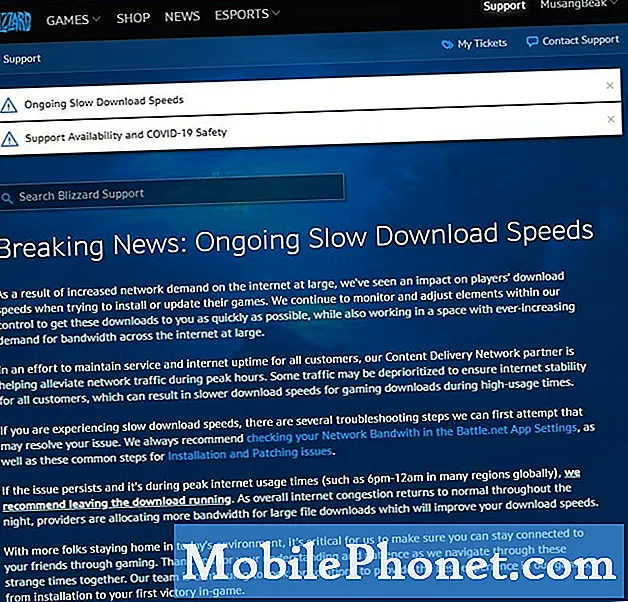
- Změňte oblast.
Oblast může mít problémy, zatímco ostatní mohou fungovat na 100%, takže jednoduchý trik, který můžete udělat, je změnit svůj účet / oblast. Postup je následující:
- Otevřete spouštěč Battle.net.
-V levém panelu vyberte Call of Duty: Modern Warfare.
-Klikněte na ikonu REGION / ÚČET (glóbus).
-Pokud původně používáte Ameriku, zkuste přejít na Evropu nebo Asii.
- Zkuste znovu aktualizovat Call Of Duty Warzone a zkontrolujte, zda aktualizace nyní funguje.
- Restartujte aplikaci Battle.net.
Dalším jednoduchým trikem, jak znovu inicializovat stahování, je odhlásit se ze svého účtu Blizzard a restartovat spouštěč Battle.net. Poté se můžete znovu přihlásit a zkontrolovat problém.
- Pozastavte stahování.
Někteří hráči uvedli, že zvědavé řešení skutečně pomohlo. To se provádí kliknutím na Pauza tlačítko v klientu Battle.net, poté změňte rychlost stahování na 100 KB / s. Níže jsou uvedeny přesné kroky:
-Na klientu Battle.net stiskněte tlačítko Pozastavit.
- Otevřete nabídku Nastavení (pod logem Blizzard vlevo nahoře).
-Vybrat Instalace / aktualizace hry.
-V sekci Síťová šířka pásma nastavte Poslední aktualizace rychlost do 100 KB / s.
- Obnovte stahování a počkejte několik okamžiků, dokud aktualizace znovu nefunguje.
- Zatímco stahování probíhá, vraťte se do nabídky Nastavení a proveďte nastavení Poslední aktualizace rychlost do 0 kB / s.
Tento trik funguje u některých, ale u jiných ne. Doufejme, že to na vašem konci pomůže.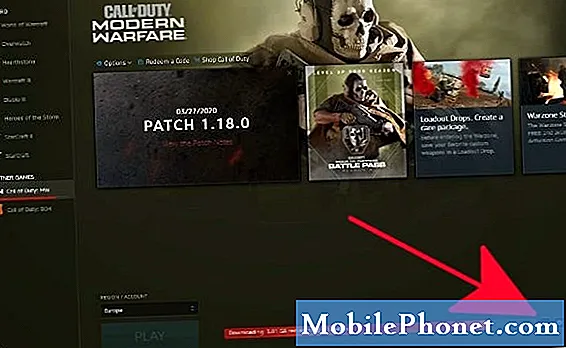
- Skenujte a opravte poškozené soubory her.
Toto je další oprava pro některé hry hostované na Battle.net. To se postará o problémy, pokud jsou vaše herní soubory poškozené.
Oprava rozbité hry:
- Otevřete desktopovou aplikaci Blizzard Battle.net.
-Klikněte na ikonu hry, kterou se pokoušíte opravit.
-Click Možnosti.
-Click on Scan and Repair.
-Klikněte na Zahájit skenování.
-Počkejte na dokončení opravy.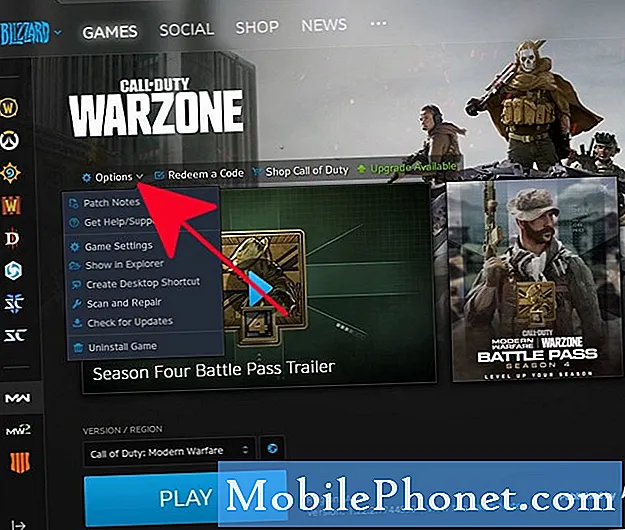
- Odstraňte potíže s místní sítí.
Pokud neexistuje deklarovaný výpadek z oficiálních zdrojů a výše uvedená řešení vůbec nepomohla, příčinou problémů s aktualizací Call Of Duty Warzone může být vaše místní síť.
Zkuste zjistit, zda jiné gadgety nebo počítače nemají problémy s pomalým nebo přerušovaným připojením. Pokud ano, zkuste restartovat modem nebo router, abyste obnovili síť. Některá síťová zařízení mohou být zaplavena daty, což může vést ke zpomalení síťového provozu.
Pokud vám nepomůže napájení pomocí modemu nebo routeru, obraťte se na svého poskytovatele internetových služeb, který vám pomůže s dalším řešením problému.
Doporučené hodnoty:
- Jak opravit problémy s koordinátorem hry Dota 2 | Nepřipojím se
- Jak opravit přehřátí systému PS4 při hraní hry Call Of Duty Warzone Červen 2020
- Jak zkontrolovat aktualizace ovladačů AMD GPU
- Jak zkontrolovat a nainstalovat aktualizace ovladačů GPU NVIDIA
Získejte pomoc od nás.
Máte problémy s telefonem? Neváhejte nás kontaktovat pomocí tohoto formuláře. Pokusíme se pomoci. Vytváříme také videa pro ty, kteří chtějí postupovat podle vizuálních pokynů. Navštivte náš YouTube kanál TheDroidGuy pro řešení problémů.